AI初级教程:在Illustrator中绘制一座矢量城市
作者 LUCKY/译 来源 活力盒子 发布时间 2011-06-13
在这篇教程中,我们会教你如何绘制高楼大厦,如何使用几个步骤就建造出一座矢量城市。这篇教程是初级教程,所以它是很容易学的。好了,让我们开始吧!
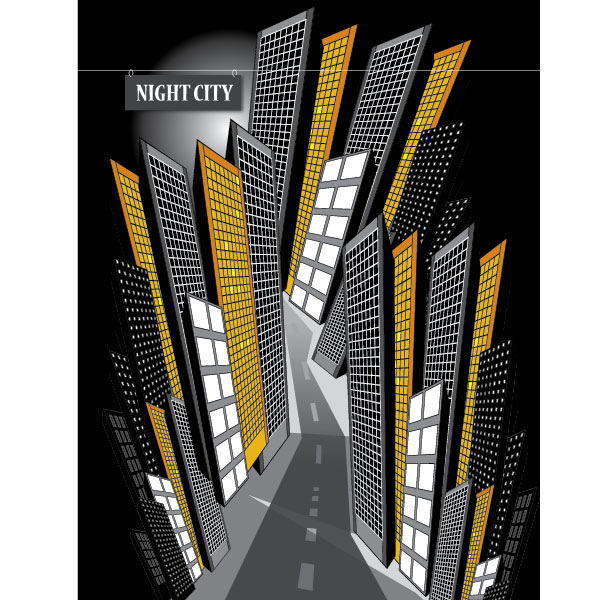
1.新建文档,在工具箱中选择“矩形网格工具”。
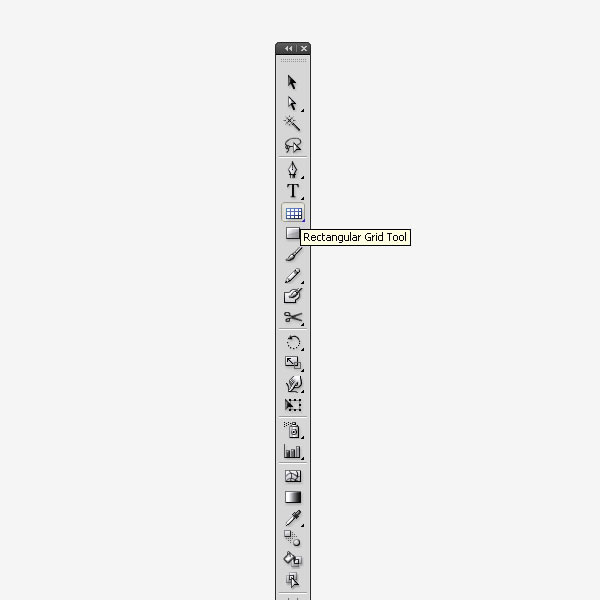
2.首先,填充:黑色,描边:白色。然后在画板上单击,弹出“矩形网格选项”窗口。设置参数如下:我选择了一个容易分割的大小(100 x 500),所以我们设置的网格最后得到的会是一个个小的正方块。水平分割线:50,垂直分割线:10。选择“使用外部矩形作为框架”和“填色网格”,然后确定。
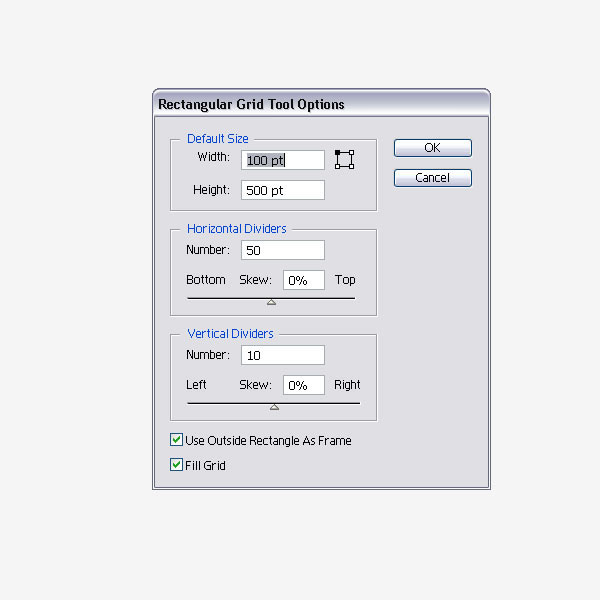
3.现在矩形看上去像这样。
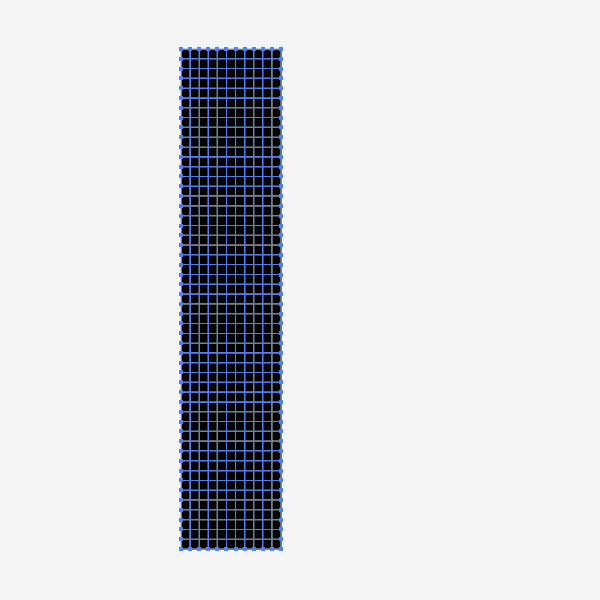
4.选择刚刚绘制的形状,打开路径查找器调板,点按“分割”按钮。
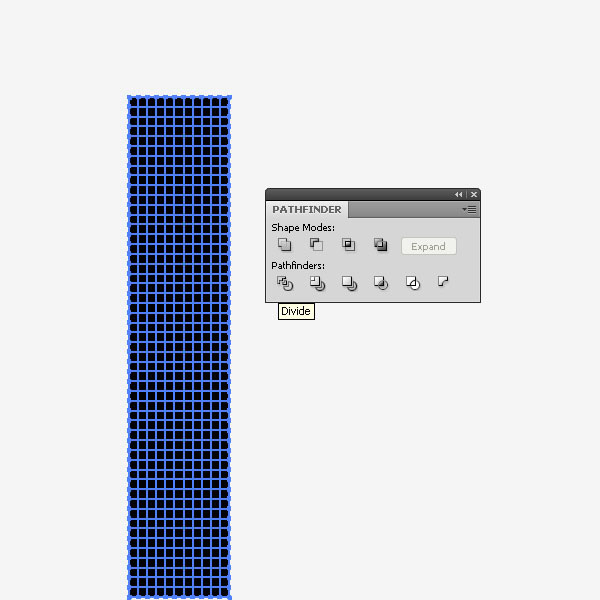
5.现在我们得到白色边线、黑色填充的许多个正方形。
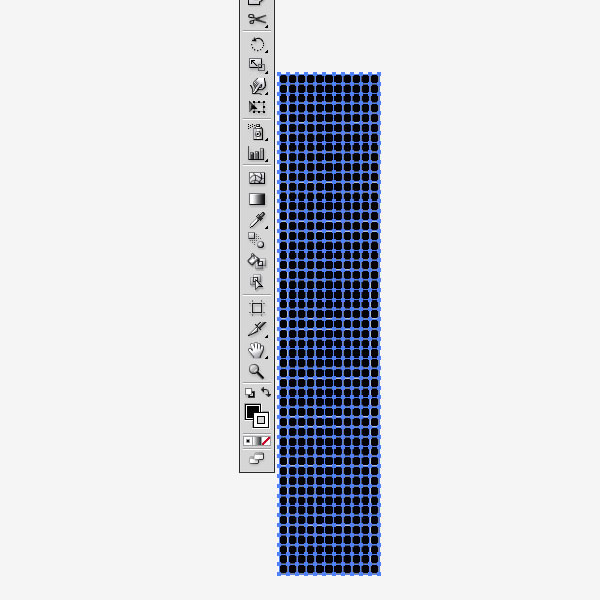
6.放大网格,使用直接选择工具(A),点击其中一个正方形,你可以看到每一个正方形都是白色描边、黑色填充。如果你要在这上面加几扇窗户的话,你只需要将几个小正方形的填充色更改为其它的就可以绘制出窗户的感觉了。
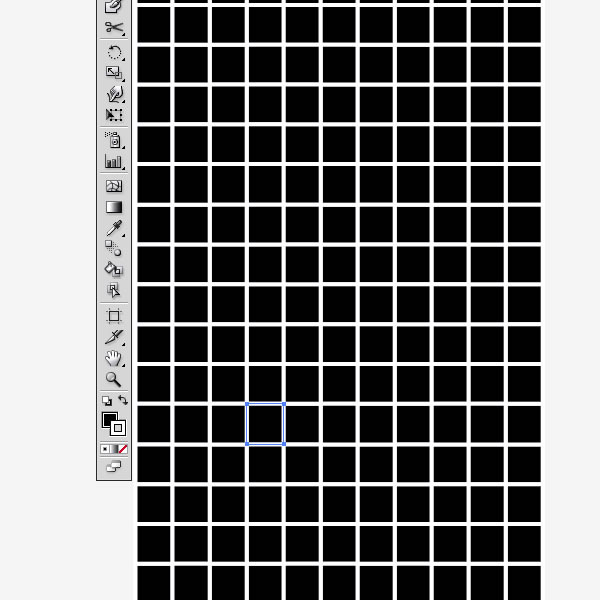
7.使用矩形工具(M),在网格形状周围再绘制几个形状,使它看上去像是高楼大厦的正视图。然后给它们分别填充不同的颜色和描边色。
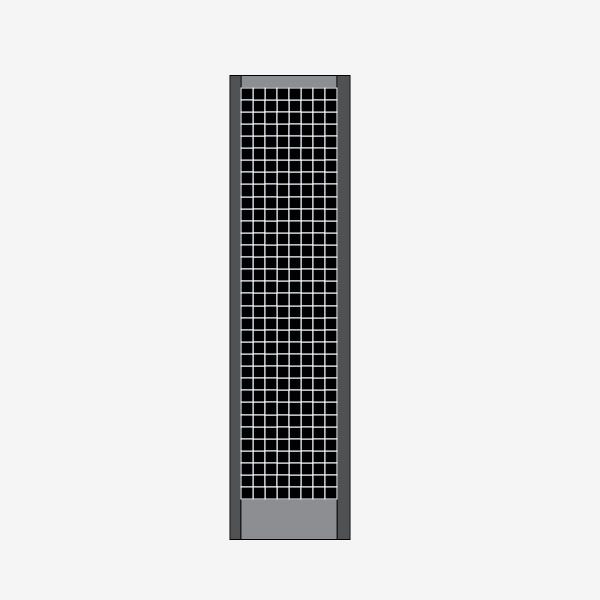
| 1234下一页 |